Xây dựng một project React Js cơ bản với Webpack và Babel - Part 1
Bài đăng này đã không được cập nhật trong 4 năm
Khi bạn học React chắc chắn bạn sẽ phải xem từng qua các câu lệnh khởi tạo được viết ở document của React Js.
npx create-react-app my-app
cd my-app
npm start
Bạn tự hỏi là có cách nào khác để tạo một dự án react không?
Sau đây trong bài viết này mình sẽ giới thiệu các bạn đến một cách khác để build được một project React Js bằng Webpack và Babel nhé.
Cùng tìm hiểu thôi nào 

1. Bắt đầu thôi nào
1.1 Môi trường
Tất nhiên rồi, project của chúng ta hoạt động trên môi trường node.js và cài đặt npm hoặc thêm cả yarn nếu bạn muốn
1.2 Khởi tạo project
Các bạn tạo một folder muốn chứa dự án của mình bằng các câu lệnh sau
mkdir react-with-webpack
cd react-with-webpack
npm init -y
Khi chạy câu lệnh npm init -y thì các b có thể tùy chỉnh các thông tin của project, các bạn có thể bỏ qua bằng cách bấm enter.
Sau khi hoàn thì trong folder của bạn sẽ xuất hiện một file package.json với nội dung sau:
{
"name": "react-with-webpack",
"version": "1.0.0",
"description": "",
"main": "index.js",
"scripts": {
"test": "echo \"Error: no test specified\" && exit 1"
},
"keywords": [],
"author": "",
"license": "ISC"
}
Vậy là bạn đã khởi tạo thành công project rồi, bước tiếp theo mình sẽ chỉ các bạn thêm các thư viện cần thiết cho dự án nhé!
2. Cài đặt các thư viện cần thiết
2.1 Cài đặt React Js
Không thể thiếu trong một project về React là thư viện React 
Bạn cài đặt bằng câu lệnh sau:
npm install --save react react-dom
Thư viện react và react-dom sẽ được cài đặt như một dependency
2.2 Cài đặt Webpack
Tất nhiên không kém quan trọng đó là webpack một công cụ giúp gói gọn toàn bộ file js, css(bao gồm cả scss,sass,..). Nó giúp bạn compile các module Javascript theo cấu trúc project. Ngoài ra nó có thể tối ưu tùy chọn theo môi trường khác nhau như development hay production. Vì một trường browser chỉ nhận HTML, CSS, JavaScript nên bạn sẽ cần webpack để đóng gói và biên dịch ra HTML, CSS, JavaScript cho browser có thể hiểu. Bạn cài đặt bằng câu lệnh sau:
npm install --save-dev webpack webpack-cli
Thư viện webpack và webpack-cli sẽ được cài đặt như một dev dependency.
2.3 Cài đặt Babel
Để project React có thể chạy chúng ta cần một trình biên dịch JavaScript để có thể chuyển đổi mã ES6 và JSX thành ES5 và Babel có thể làm điều đó. Cài đặt babel-core, babel-loader, babel-preset-env, babel-preset-react như một dev dependency.
npm install --save-dev @babel/core babel-loader @babel/preset-env @babel/preset-react
Trong đó:
- babel-core: Giúp chuyển đổi mã ES6 sang ES5.
- babel-loader: Giúp webpack dịch mã, đưa ra các cài đặt trước.
- babel-preset-env: Preset giúp babel chuyển đổi mã ES6, ES7 và ES8 sang ES5.
- babel-preset-react: Preset giúp chuyển đổi mã JSX sang javascript.
Đây là file package.json sau khi cài đặt các thư viện cần thiết 
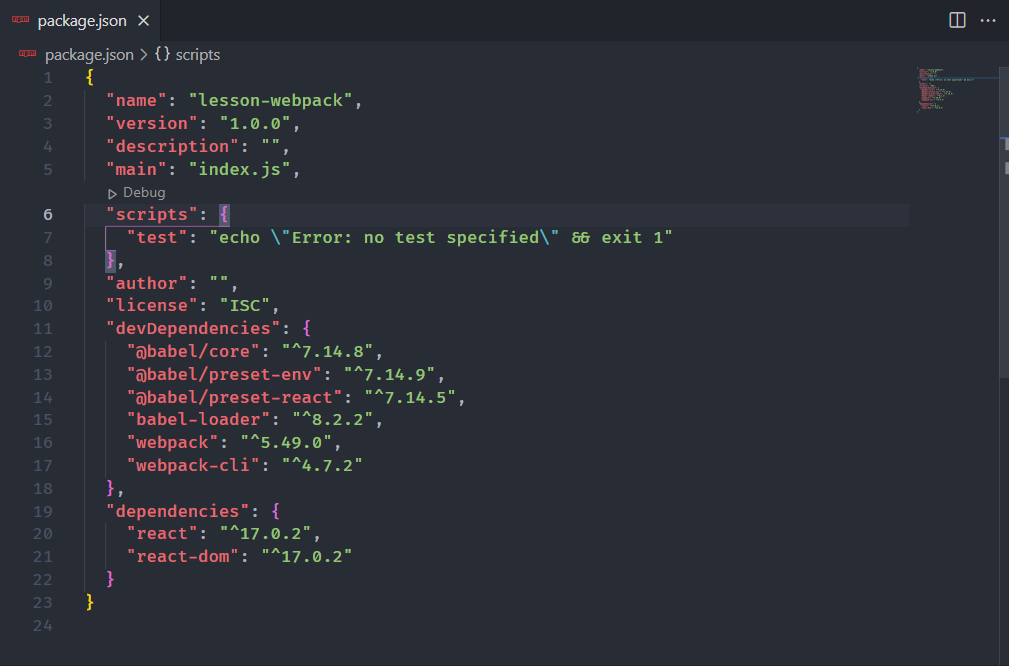
3. Cấu hình cho dự án
3.1 Tạo file html để render
Tạo một folder src trong dự án của các bạn. Trong folder src tạo một file index.html có nội dung cơ bản sau:
<!DOCTYPE html>
<html lang="en">
<head>
<meta charset="utf-8" />
<meta name="viewport" content="width=device-width, initial-scale=1" />
<title>Build project react with webpack</title>
</head>
<body>
<div id='root'></div>
</body>
</html>
Tiếp theo cũng trong folder **src** tạo thêm một file index.js với nội dung cơ bản sau:
import React from "react";
import ReactDOM from "react-dom";
ReactDOM.render(
<div>Started build project react with webpack</div>,
document.getElementById("root")
);
Vậy là chúng ta đã thêm những file cần thiết để có thể render, tiếp theo sẽ setup các file cấu hình biên dịch dự án của chúng ta.
3.2 File webpack.config.js
Ở folder gốc chúng ta tạo một file webpack.config.js để xác định các thông tin biên dịch.
const path = require("path");
const config = {
entry: {
bundle: "./src/index.js",
},
output: {
filename: "bundle.js",
path: path.resolve(__dirname, "dist"),
},
mode: "development",
module: {
rules: [
{
use: "babel-loader",
test: /\.js$/,
exclude: "/node_modules/",
},
],
},
};
module.exports = config;
Trong đó:
- entry để xác định file đầu vào.
- output xác định file đầu ra và đường dẫn chứa nó.
- mode xác định bạn đang làm việc trên môi trường nào.
- module thêm các loader cho dự án của bạn
- use xác định loại chuyển đổi
- test xác định files chuyển đổi
- exclude các file sẽ không được chuyển đổi
Webpack sẽ đóng gó tất cả các file js của chúng ta thành một file bundle.js trong folder dist cùng cấp với folder src
3.3 File .babelrc
Để có thể chạy được trên browser thì chúng ta cần cấu hình trình biên dịch. Tạo một file .babelrc trong thư mục gốc, với nội dung cơ bản sau:
{
"presets": [
"@babel/preset-env",
"@babel/preset-react"
]
}
Vậy là đã xong những bước đầu để build được một project React dùng webpack và babel.
Để chạy dự án thì các bạn chạy câu lệnh
webpack
trong terminal, khi webpack chạy xong sẽ tạo cho chúng ta một folder tên là dist và có file bundle.js bên trong.
Các bạn chèn dòng
<script src="../dist/bundle.js"></script>
vô sau thẻ body trong file index.html và rồi chạy file html đó và xem những gì mình đã làm được 
Đây là kết quả của mình.

4. Thêm style-loader, css-loader, file-loader vô dự án
Để có thể sử dụng các file css và file image, sound,.. ... cho dự án các bạn cần phải cài đặt và cấu hình style-loader, css-loader, file-loader vô trong file webpack.config.js sau đó b có thể style hoặc load file image, sound... cho project React của bạn rồi.
4.1 Install style-loader, css-loader
Cài đặt style-loader, css-loader như một dev dependency.
npm install --save-dev style-loader css-loader
Cấu hình style-loader, css-loader vô webpack các bạn thêm câu lệnh sau vô rules
{
use: ["style-loader", "css-loader"],
test: /\.css$/i,
}
Vậy là project của chúng ta có thể thêm style cho trang web rồi.
4.2 Install file-loader
Cài đặt file-loader như một dev dependency.
npm install --save-dev file-loader
Cấu hình file-loader vô webpack các bạn thêm câu lệnh sau vô rules
{
loader: "file-loader",
test: /\.jpe?g$|\.gif$|\.png$|\.svg$|\.woff$|\.eot$|\.ttf$|\.wav$|\.mp3$|\.ico$/,
}
Vậy là project của chúng ta có thể import các file image, sound cho trang web rồi.
5. Thêm plugins trong webpack
Có rất nhiều plugin mà bạn có thể thêm vào webpack bạn có thể truy cập plugins trong webpack để xem nhiều hơn về plugin nhé. Mình sẽ giới thiệu các bạn sử dụng plugin HtmlWebpackPlugin, plugin này có tác dụng giúp bạn tạo một file html để phục vụ webpack.
Các bạn chạy câu lệnh npm install --save-dev html-webpack-plugin plugin sẽ được cài đặt như một dev dependency.
Sau khi đã cài đặt thì các bạn vào file cấu hình webpack và thêm đoạn code sau để có thể thêm plugin vô webpack nhé.
plugins: [
new HtmlWebpackPlugin({
template: __dirname + "/src/index.html",
filename: __dirname + "/dist/index.html"
}),
],
Trong đó có một số options cơ bản sau:
- template: đường dẫn đến mẫu html mà bạn có.
- filename: đường dẫn mà bạn muốn webpack tạo ra file html.
Để xem nhiều hơn về các options thì mọi người vô trang này xem thêm nhé.
Sau khi thêm plugin xong thì bạn xóa dòng
<script src="../dist/bundle.js"></script>ở file index.html trong thư mục src nhé.
Vậy là mỗi khi chạy câu lệnh webpack thì webpack sẽ tự tạo và thêm các file js vô html trong folder giúp bạn rồi, việc còn lại là chỉ cần vô folder dist và mở file html đó thôi.
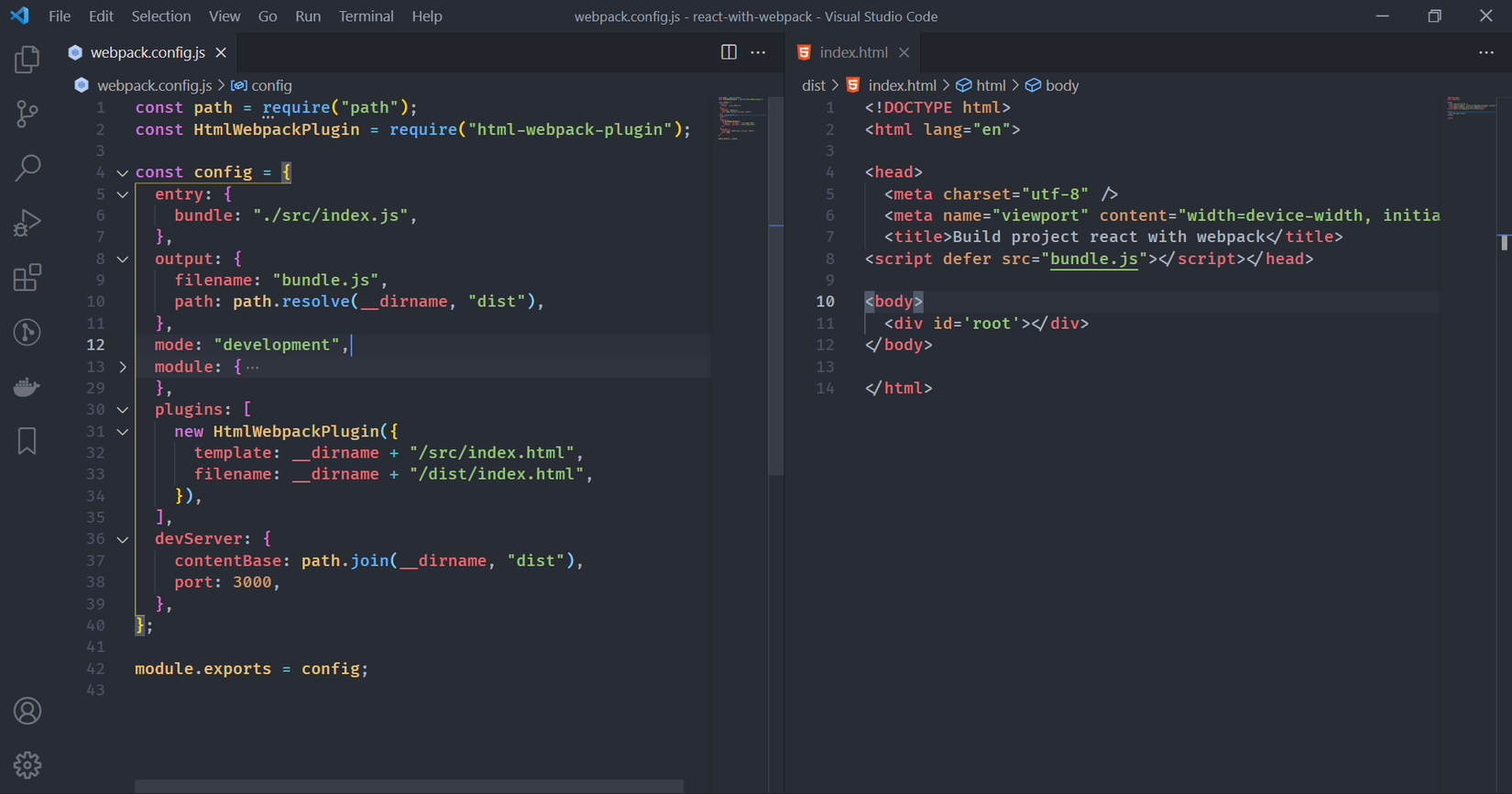
6. Sử dụng dev server trong webpack
Nếu bạn làm đã đến đây thì có nghĩa là dự án của bạn đã gần hoàn thành việc dựng cơ bản, nhưng có một điều là khi các developer phát triển trên môi trường dev thì không thể nào mà cứ chạy webpack xong load đi load trang web lại đúng ko nào.
Các bạn cần cài đặt thư viện webpack-dev-server để có thể tạo một server bằng webpack.
npm install --save-dev webpack-dev-server
Sau khi cài đặt xong các bạn vô webpack và thêm các câu lệnh sau.
devServer: {
contentBase: path.join(__dirname, "dist"),
port: 3000,
},
Trong đó:
- contentBase: đường dẫn đến nơi chứa nội dung.
Để xem thêm nhiều cấu hình(như https,...) cho devServer các bạn truy cập đây nhé.
Vậy là đã xong, giờ các bạn chỉ việc chạy câu lệnh webpack serve và thế là project của bạn đã được khởi chạy với đường dẫn http://localhost:3000 . Lưu ý : địa chỉ localhost của mỗi máy có thể khác nhau hoặc do các bạn thiết lập
Đây là kết quả

Một lưu ý là thay vì sử dụng câu lệnh webpack serve thì các bạn thể thêm câu lệnh sau vô field scripts trong file package.json nhé.
"start": "webpack",
"serve": "webpack serve"
Giờ bạn có thể chạy câu lệnh npm run serve để khởi chạy project được rồi
Tài liệu tham khảo
Tiếp theo
Ở phần tiếp theo mình sẽ setup react router, redux, axios, sass và docker vào source và dựng một source tree mà mình hay dùng trong các dự án.
All rights reserved